Hoewel Windows 8 veel meer biedtmaatwerkopties in termen van visuals dan de vorige versies van Windows, we hebben nog steeds veel tools gezien zoals Custom Tiles Maker, Charms Bar Customizer en Skip Metro Suite waarmee we de gebruikersinterface nog verder kunnen aanpassen. Het vergrendelscherm en het aanmeldscherm zijn twee verschillende interfaces in Windows 8; met het eerste kunt u meldingen, de huidige tijd en datum, de internetverbinding en de batterijstatus bekijken, terwijl u met het laatste een account kunt kiezen om in te loggen op het systeem. Standaard kunt u met Windows 8 de achtergrond van het vergrendelscherm wijzigen (bekijk onze gids hier). Er zijn echter geen opties om het aanmeldscherm aan te passen en het is hetzelfde als de achtergrond van uw startscherm. In deze handleiding laten we u zien hoe u de kleur van het aanmeldscherm onafhankelijk van de achtergrondkleur van het startscherm kunt wijzigen met behulp van een Windows-registerhack.
Er is nog steeds geen manier om een aangepaste achtergrond in te stellenals de achtergrond van het aanmeldscherm, maar de kleur kan worden gewijzigd met de volgende methode. Aangezien deze methode het maken en bewerken van registersleutels omvat, raden we u aan een Windows-herstelpunt te maken om terug te keren naar de oorspronkelijke status, voor het geval er iets misgaat.

Open eerst het startscherm en voer ‘regedit’ in om naar de Windows Register-editor te zoeken, of open het dialoogvenster Uitvoeren, voer "regedit" in en druk op Enter.
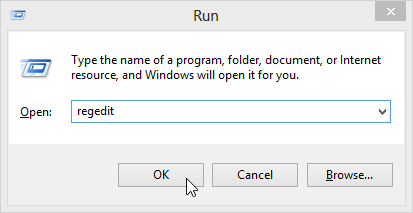
Ga in de Register-editor naar de volgende sleutel.
HKEY_LOCAL_MACHINESOFTWAREMicrosoftWindowsCurrentVersionExplorer
Onder de Explorer-sleutel moet u een nieuwe registersleutel maken met de naam ‘Accent’. Klik met de rechtermuisknop op de Verkennersleutel, ga naar Nieuw en kies Sleutel om een nieuwe registersleutel te maken.
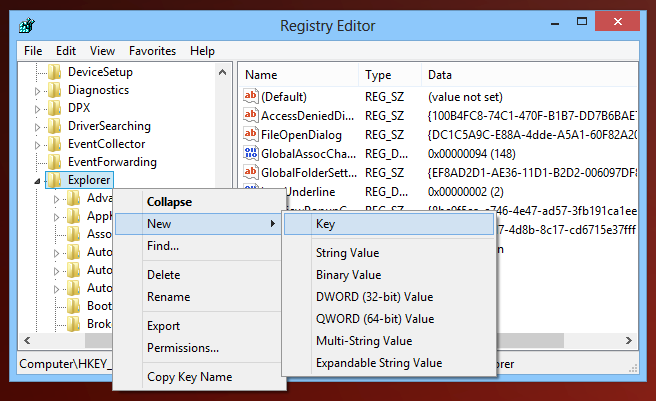
Nadat u deze registersleutel hebt gemaakt, maakt u eennieuwe DWORD (32-bit) waarde en noem deze als "DefaultColorSet". Bewerk de DWORD-waarde (32-bits) en stel de waardegegevens in op iets tussen 2 en 24. Kies Decimaal als basis voor de waardegegevens.
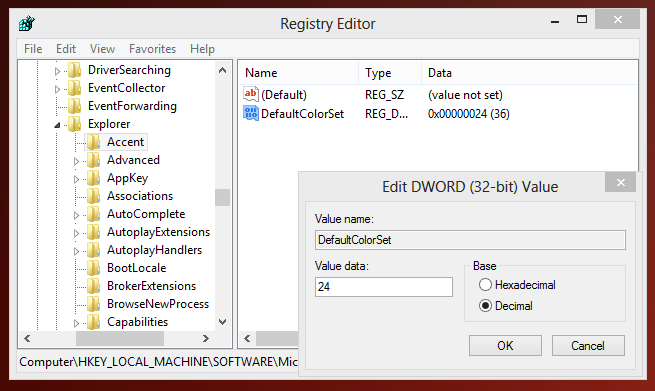
Sluit de register-editor en start opnieuw oppas de wijzigingen toe. U kunt ook uitloggen en weer inloggen op de computer om de wijzigingen door te voeren. Uw aanmeldingsscherm moet nu de nieuwe achtergrondkleur hebben op basis van de waarde die u hebt geselecteerd. U kunt de sleutel altijd bewerken om met verschillende waarden te experimenteren totdat u degene vindt die u het leukst vindt.
[via Windows]













Comments